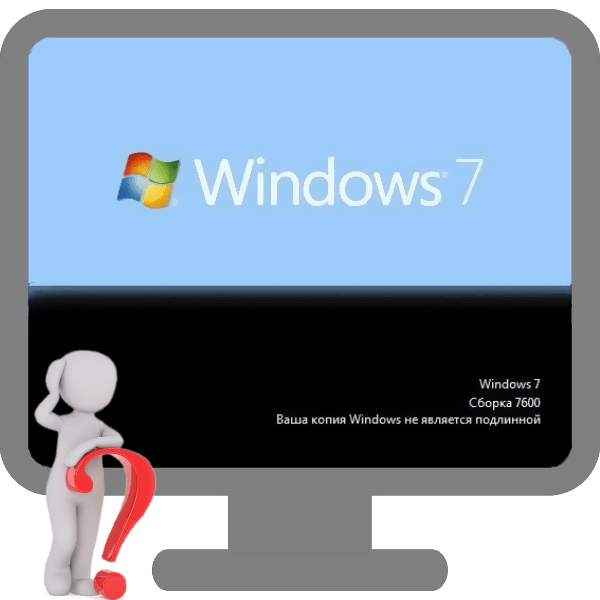Зміст

При активації додатків на комп'ютері користувач може зіткнутися з помилкою, що супроводжується кодом 0xc000007b. давайте розберемося в її причинах і в способах усунення на ПК під управлінням Віндовс 7.
Читайте також: Як виправити помилку 0xc00000e9 під час завантаження Windows 7
Методи ліквідації помилки
0xc000007b виникає, як правило, при неможливості ОС забезпечити умови для запуску програми, яке користувач намагається активувати. Загальною причиною цієї проблеми є відсутність або пошкодження однієї з бібліотек DLL. Перш за все, це стосується файлів наступних компонентів:
- Visual C++;
- DirectX;
- Net Framework;
- Драйвер відеокарти (найчастіше nVidia).
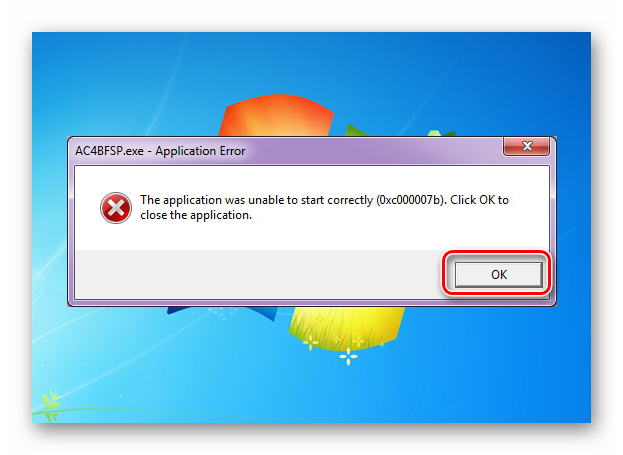
Безпосередньою ж причиною відсутності певного файлу DLL, що призводить до помилки 0xc000007b, може бути маса факторів:
- Відсутність актуальної та працездатної версії відповідного компонента системи або драйвера;
- Пошкодження системних файлів;
- Відсутність прав;
- Вірусне зараження ПК;
- Блокування з боку антивіруса;
- Використання піратських програм або збірок Windows;
- Збій системних параметрів внаслідок аварійного завершення роботи.
Перш ніж переходити до більш специфічних варіантів усунення проблеми, потрібно провести загальне сканування ПК на віруси.
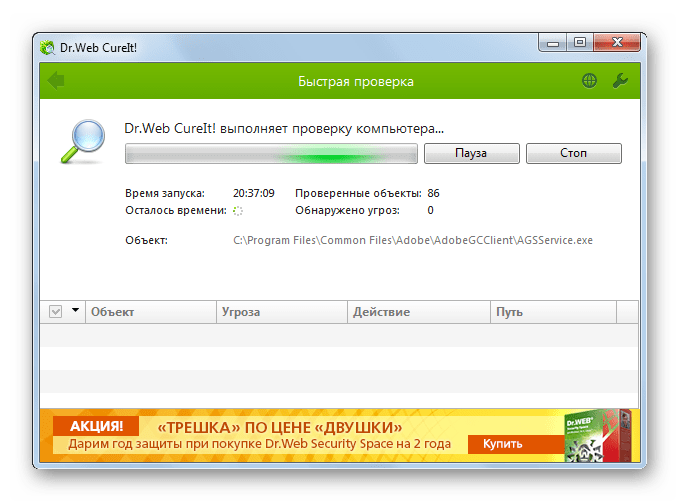
Урок: перевірка системи на віруси без установки антивіруса
Після цього обов'язково проведіть перевірку системи на цілісність її файлів з подальшим відновленням пошкоджених елементів в разі їх виявлення.
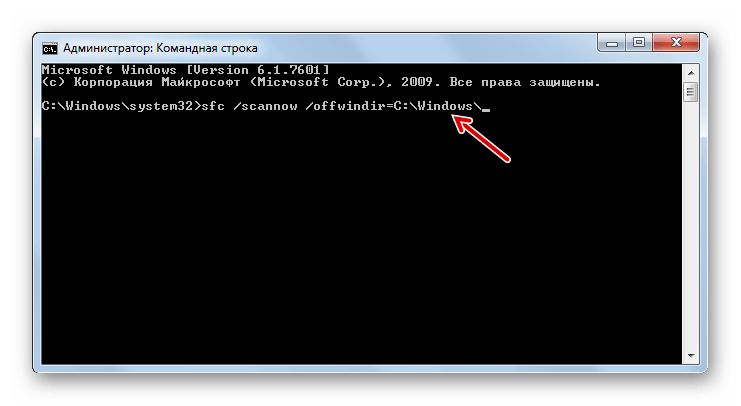
Урок: Перевірка цілісності системних файлів в Віндовс 7
Якщо це не допомогло, на час вимкніть антивірус і перевірте, чи залишилися проблема після його деактивації. Якщо помилка не з'являється, активуйте антивірус і додайте в його налаштуваннях відповідну програму в довірені, за умови що ви впевнені в ній.
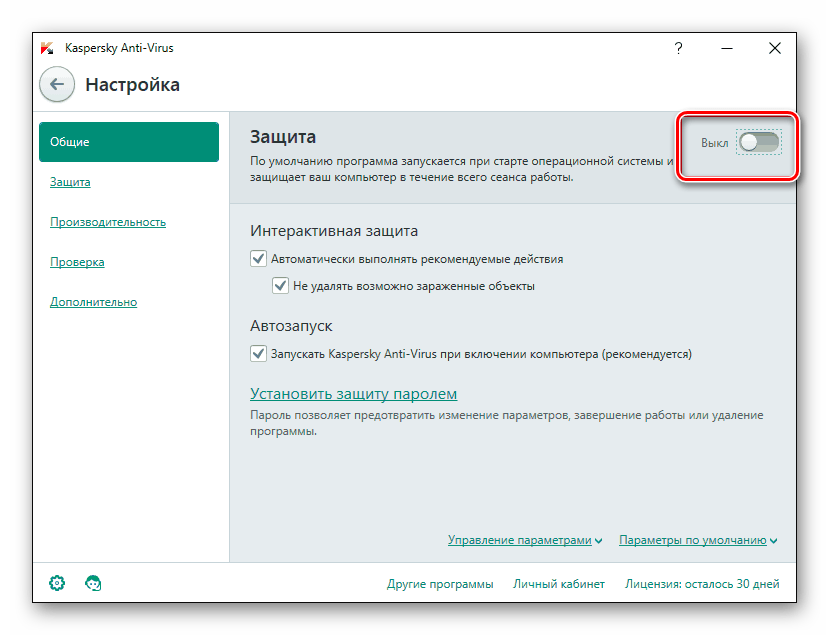
Урок: Як відключити антивірус
Крім того, помилка може виникати при використанні неліцензійних версій програм або піратських збірок Windows. Тому рекомендуємо завжди використовувати тільки легальне ПЗ.
Далі ми детально поговоримо про найбільш ефективні способи усунення досліджуваної неполадки.
Спосіб 1: надання адміністративних прав
Однією з причин, чому програма не отримує доступ до потрібної бібліотеці DLL, є відсутність у неї відповідних повноважень. В такому випадку потрібно спробувати запустити ПО від імені адміністратора і, можливо, це вирішить всі проблеми з помилкою. Головною умовою для того, щоб спрацював нижчеописаний алгоритм дій, є вхід в систему під обліковим записом з адміністративними правами.
- Клацніть правою кнопкою мишки ( ПКМ ) по виконуваному файлу або ярлику проблемного по. У відображеному переліку виберіть варіант запуску з повноваженнями адміністратора.
- Якщо у вас не відключений UAC, підтвердіть запуск програми у віконці контролю облікових записів, натиснувши кнопку «так» .
- Якщо проблема з 0xc000007b справді полягала у відсутності необхідних повноважень, програма повинна запуститися без проблем.
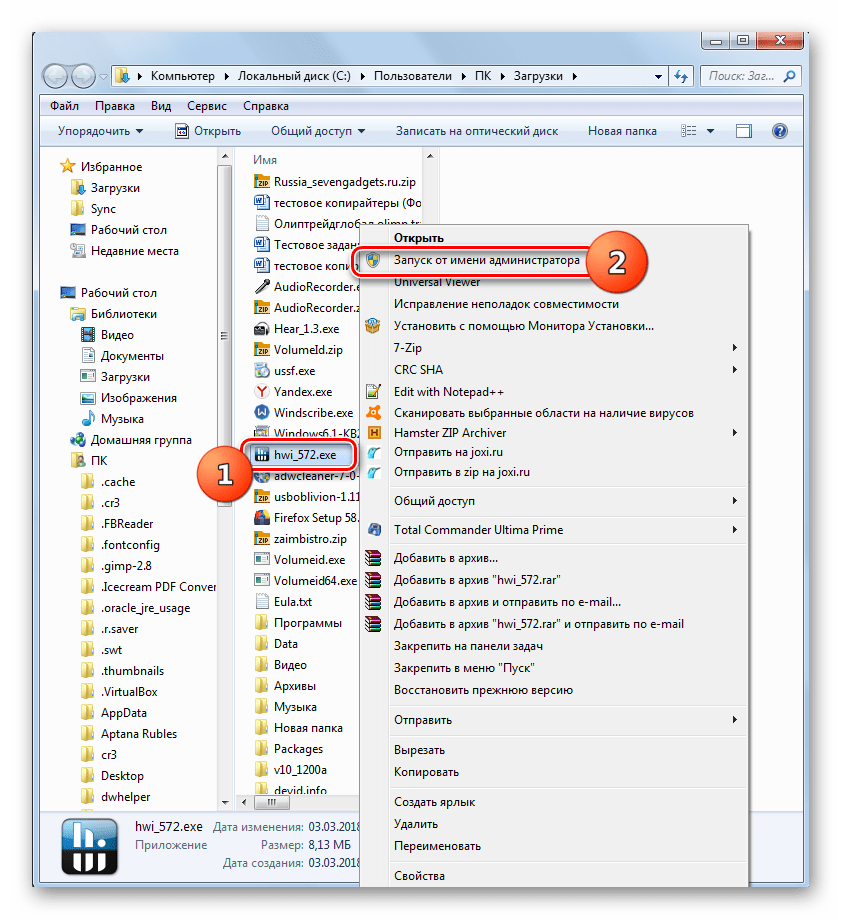
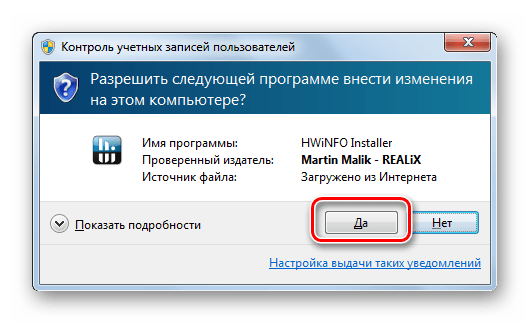
Але зазначені вище дії кожен раз виробляти для запуску програми не дуже зручно, особливо якщо ви плануєте користуватися їй досить часто. Тоді більш розумно зробити нехитрі настройки, після яких додаток буде запускатися звичним способом – подвійним кліком лівої кнопки миші по його виконуваному файлу або ярлику.
- Клацніть ПКМ за ярликом Програми або його виконуваного файлу. Виберіть пункт «властивості» .
- В відобразиться віконці властивостей перемістіться в розділ»Сумісність" .
- В блоці " рівень прав» встановіть позначку в чекбокс напроти пункту обов'язкового виконання програми від імені адміністратора, а потім клікніть " застосувати» і «OK» .
- Тепер програма за замовчуванням буде активована з адміністративними правами, що запобіжить появі помилки, яку ми вивчаємо. Також можна ще більше спростити запуск програми, відключивши підтвердження активації у вікні UAC. Як це зробити, розказано в нашому окремому уроці. Хоча з метою безпеки ми все-таки не рекомендуємо деактивувати вікно контролю облікових записів.
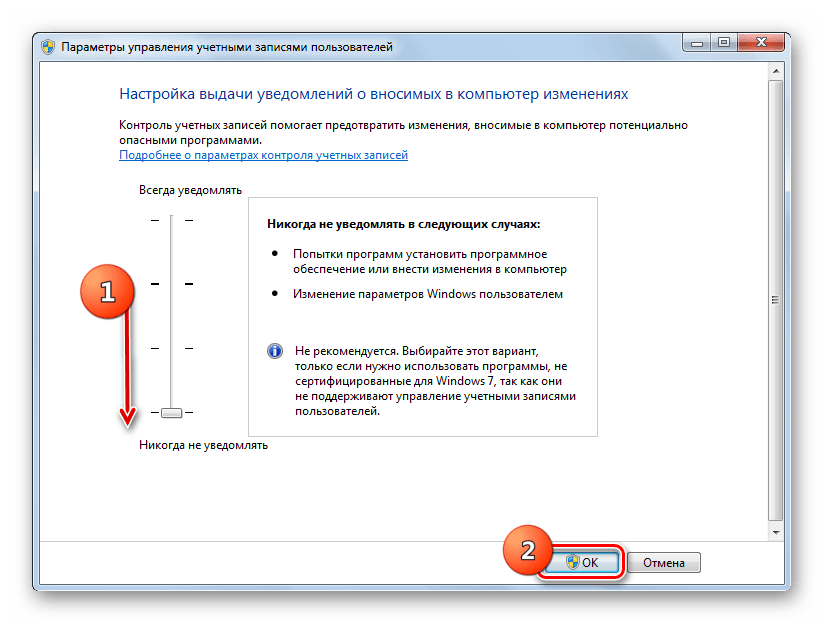
Урок: як вимкнути контроль облікових записів користувачів у Windows 7
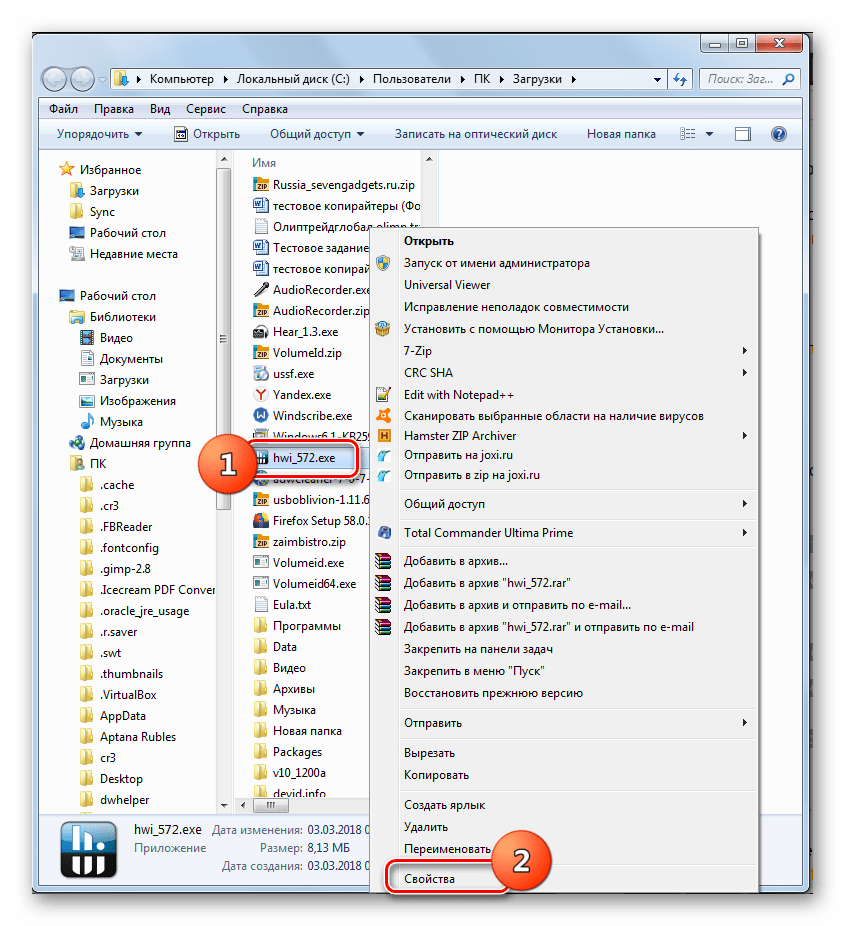
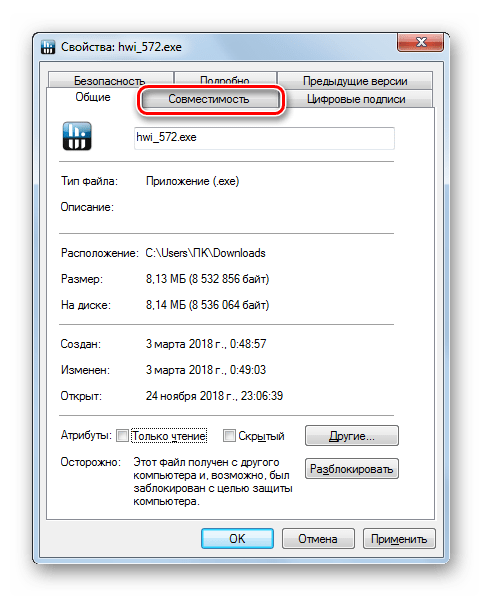
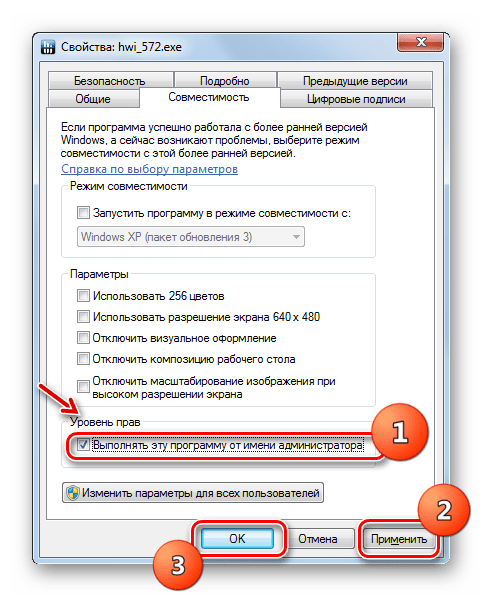
Спосіб 2: встановлення компонентів
Найчастіше причиною 0xc000007b є відсутність певного компонента системи або ж наявність його неактуальною або пошкодженої версії. Тоді необхідно провести установку / переустановку проблемного комплектуючого.
Перш за все, потрібно перевстановити драйвер відеокарти, так як нові програми (особливо ігри) вимагають доповнень, які відсутні у старих компонентів. Найбільш часто проблема з помилкою 0xc000007b зустрічається у тих користувачів, які використовують графічний адаптер nVidia.
- Завантажте оновлену версію драйвера на офіційному веб-сайті виробника та завантажте на комп'ютер.
- Клікніть «Пуск» і перейдіть до " Панель управління» .
- Відкрийте розділ " Система та безпека» .
- Запустіть «Диспетчер пристроїв» .
- У вікні оснащення перейдіть в розділ " відеоадаптери» .
- Клацніть по найменуванню відеокарти, через яку відображається графіка на вашому ПК.
- Відкрийте вкладку " Драйвер» у вікні властивостей адаптера.
- Клацніть по кнопці " видалити» .
- Потім у вікні, поставте позначку навпроти пункту " видалити ... » і підтвердьте свої дії, натиснувши «OK» .
- Після завершення деінсталяції запустіть раніше скачаний з офіційної веб-сторінки інсталяційний файл драйвера. Проведіть процедуру установки, керуючись порадами, що відображаються на екрані.
- По завершенні інсталяції зробіть перезавантаження системи і перевірте, чи стала запускатися проблемна програма після виконання вищевказаних процедур.
Урок:
як оновити драйвер відеокарти NVIDIA
як оновити драйвери відеокарти AMD Radeon
як оновити драйвера на Віндовс 7
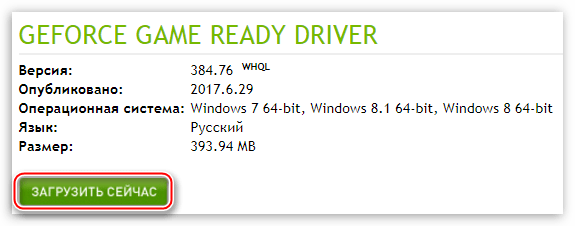
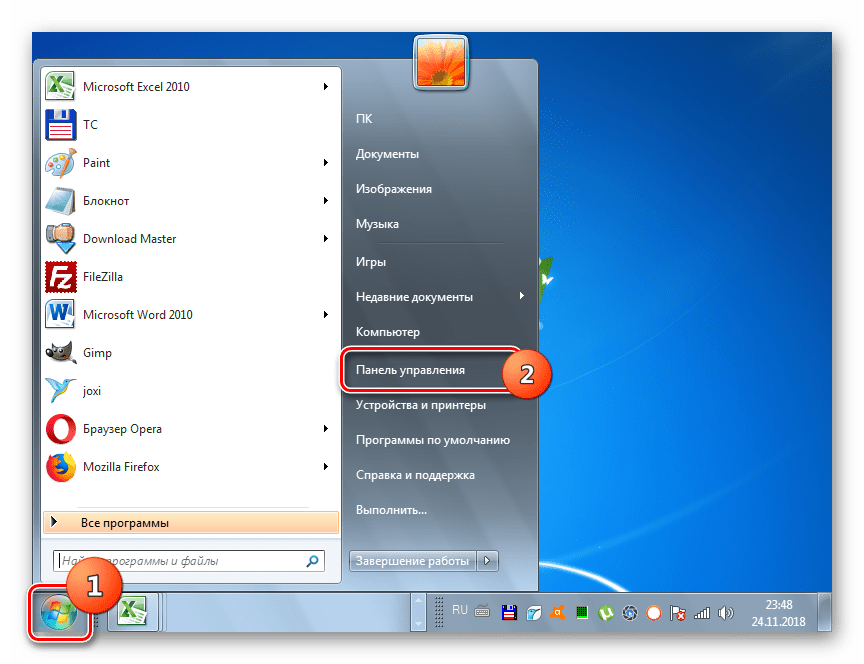

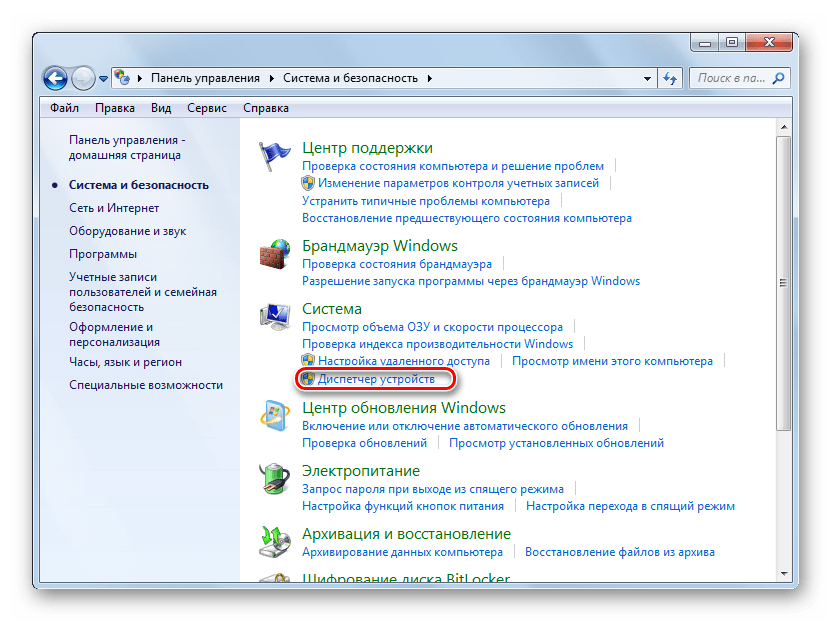
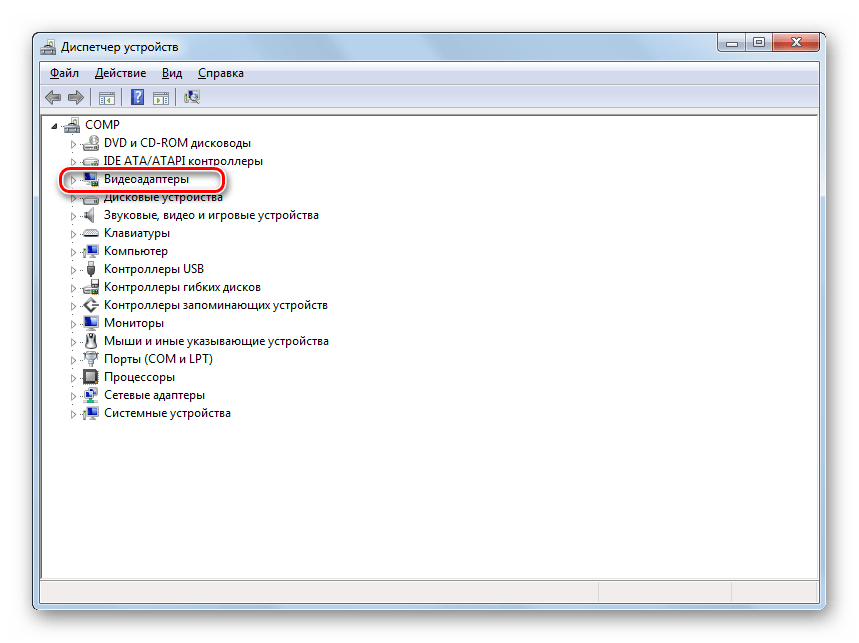
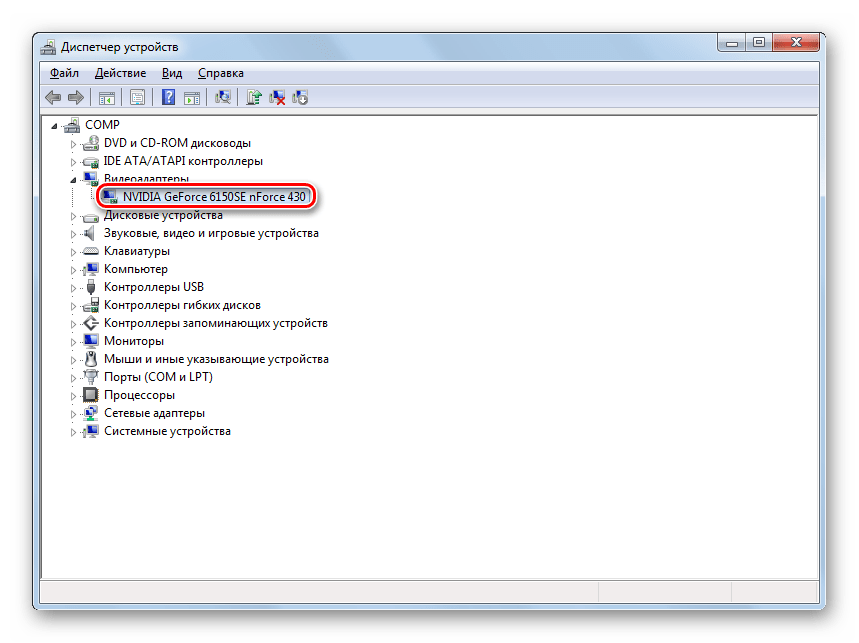

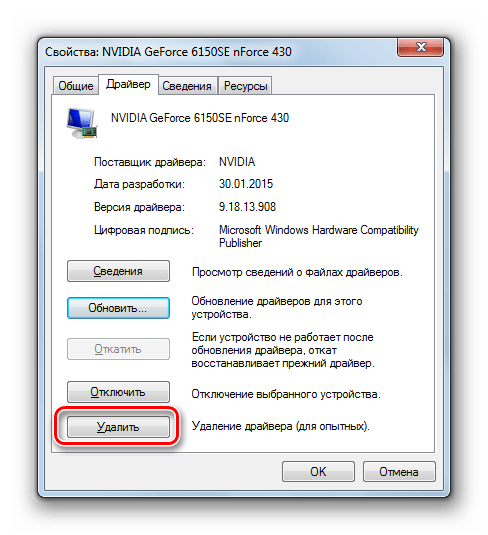
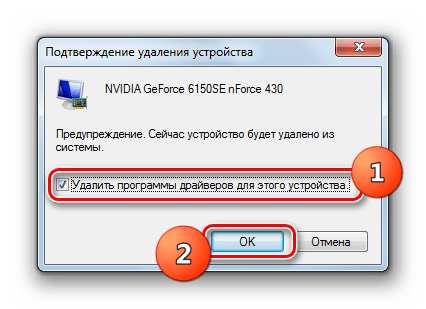
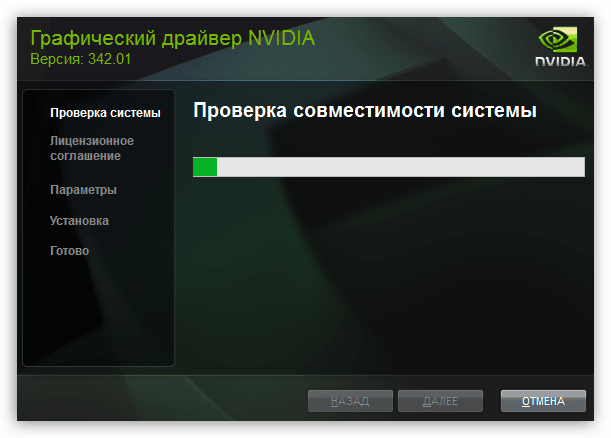
Можливою причиною помилки є використання застарілої версії DirectX, яку не підтримує програма, що запускається, або ж наявність в цьому компоненті пошкоджених файлів DLL. Тоді рекомендується провести повну його переустановку. Для цього перед виконанням основних маніпуляцій попередньо скачайте його останню актуальну для Віндовс 7 версію з сайту Майкрософт.
- Після завантаження актуальної версії DirectX на комп'ютер відкрийте»провідник"
і введіть в його адресний рядок наступну адресу:
C:\Windows\System32Клацніть по стрілці праворуч від цього рядка.
- Після переходу в папку «System32» , якщо об'єкти розташовані в ній не в алфавітному порядку, перебудуйте їх, клацнувши по найменуванню колонки «Ім'я» . Потім відшукайте файли, починаючи з «d3dx9_24.dll» і завершення «d3dx9_43.dll» . Виділіть їх все і клацніть по виділенню ПКМ . У меню, виберіть " видалити» .
- При необхідності підтвердьте згоду на видалення в діалоговому вікні. Якщо деякі файли видалятися не будуть, так як вони задіяні в роботі системи, пропускайте їх. Якщо ви використовуєте 64-бітну систему, точно таку ж операцію потрібно буде провести і в каталозі за наступною адресою:
C:\Windows\SysWOW64 - Після того як всі вищевказані об'єкти видалені, запустіть раніше скачаний установник DirectX і дотримуйтесь рекомендацій, що відображаються в ньому. Після завершення установки перезавантажте ПК і перевірте наявність помилки шляхом запуску проблемної програми.
При цьому слід врахувати, що Віндовс 7 підтримує тільки версії до DirectX 11 включно. Якщо програма для запуску вимагає більш новий варіант даного компонента, то на цій операційній системі її активувати ніяк не вийде.
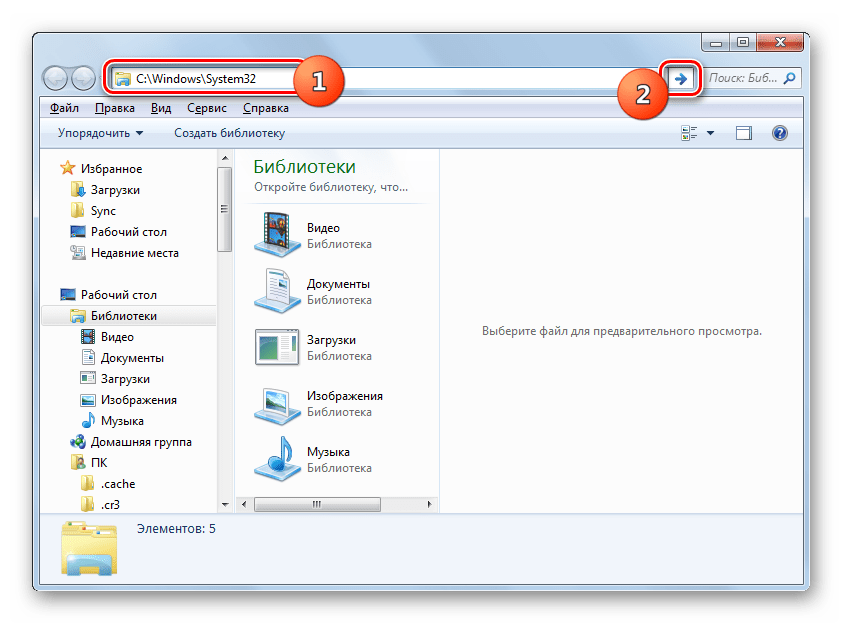
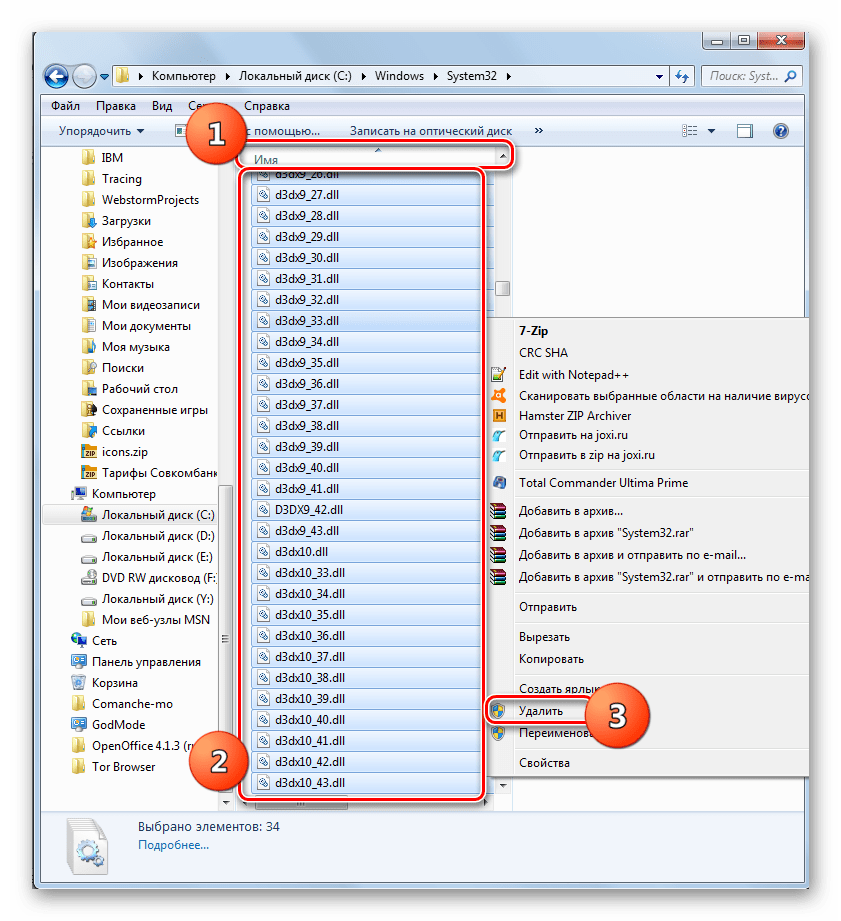
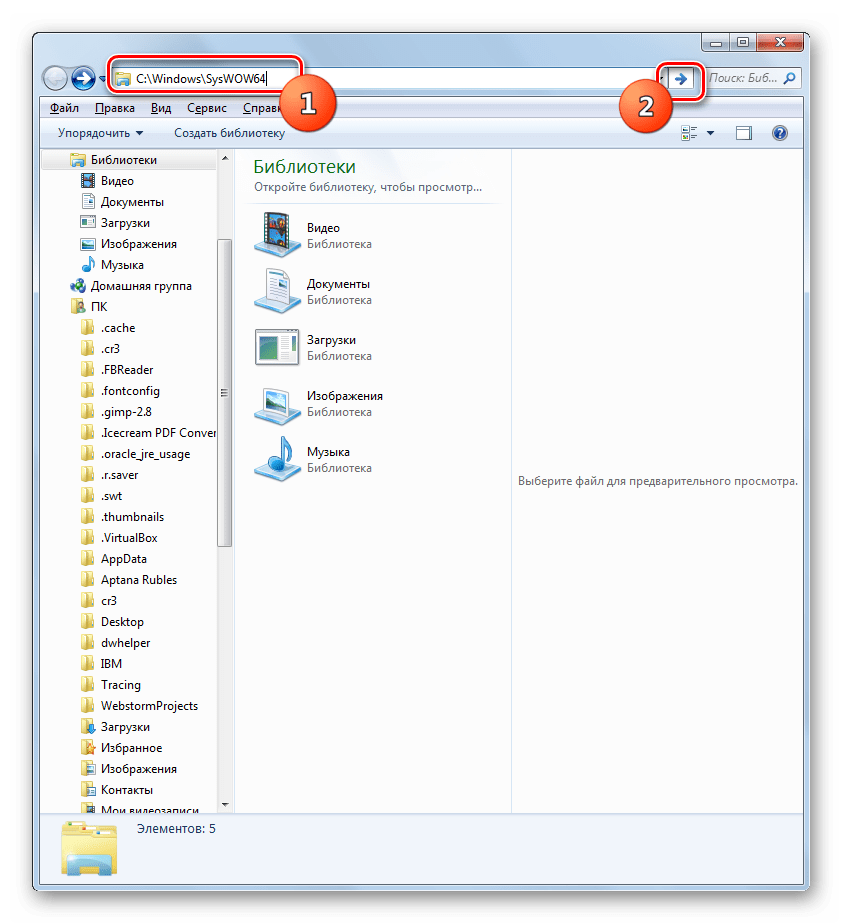
Також ймовірною причиною проблеми з помилкою 0xc000007b може служити відсутність необхідної версії або некоректна установка Visual C++. В такому випадку необхідно провести інсталяцію відсутніх компонентів або їх переустановку.
- Перш за все потрібно перевірити, які версії Visual C++ у вас вже встановлені. Для цього запустіть " Панель управління» і перейдіть до розділу »програми" .
- Потім перемістіться по пункту " програми та компоненти» .
- У списку програм при необхідності збудуйте всі елементи в алфавітній послідовності, натиснувши по найменуванню поля «Ім'я»
. Після цього відшукайте всі об'єкти, назва яких починається з
«Microsoft Visual C++…»
. Це буде зробити просто, так як вони знаходяться поруч за умови алфавітного розташування. Уважно вивчіть версію кожного з них. У переліку повинні бути присутніми релізи наступних років:
- 2005;
- 2008;
- 2010;
- 2012;
- 2013;
- 2017 (або 2015).
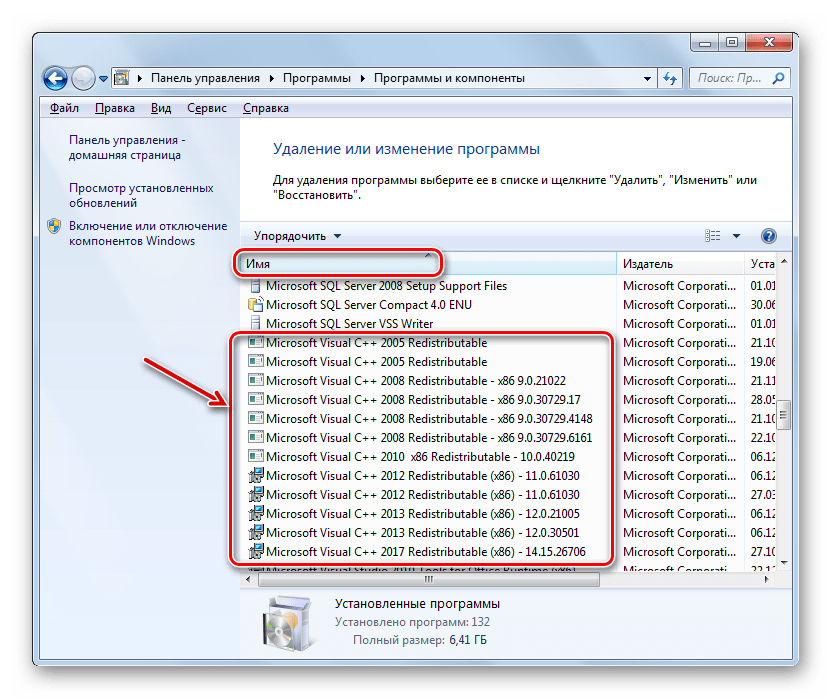
Якщо ви використовуєте 64-розрядну ОС, у вас повинні бути встановлені всі версії Visual C++ не тільки для неї, але і для 32-розрядної системи. При відсутності однієї або декількох з перерахованих вище версій необхідно завантажити відсутні варіанти з сайту Майкрософт і інсталювати їх, дотримуючись рекомендацій установника.
- Запустіть завантажений інсталятор і в першому ж вікні прийміть ліцензійну угоду, встановивши позначку у відповідний чекбокс. Натисніть кнопку»встановити" .
- Запуститься процес установки.
- Після його завершення у вікні відобразиться відповідна інформація. Для виходу з установника тисніть»закрити"
.
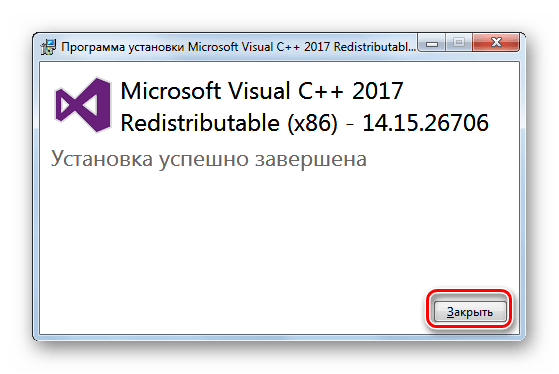
Для того щоб інсталяція Visual C++ пройшла без проблем, на ПК повинні бути встановлені останні оновлення Віндовс 7.
Урок:
встановлення оновлень Windows 7 вручну
як увімкнути автоматичне оновлення на Windows 7
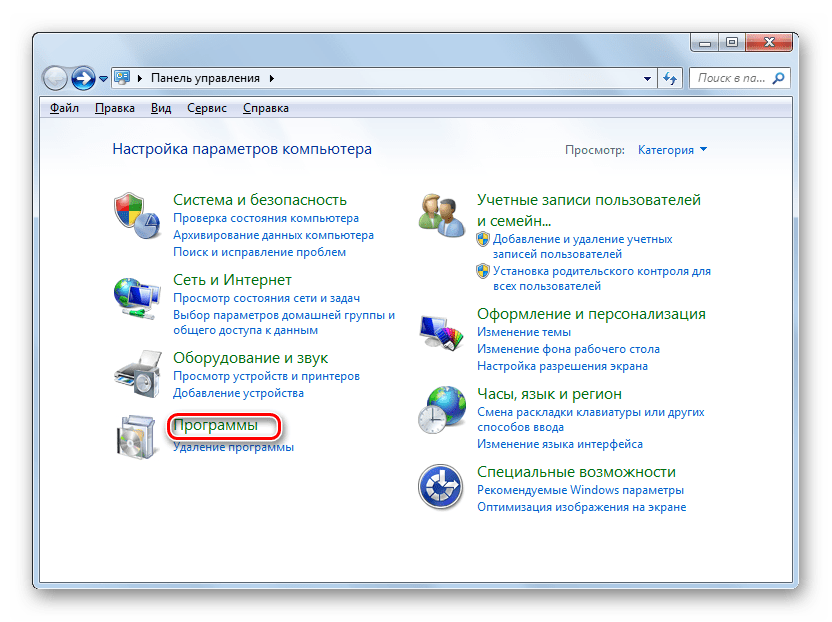
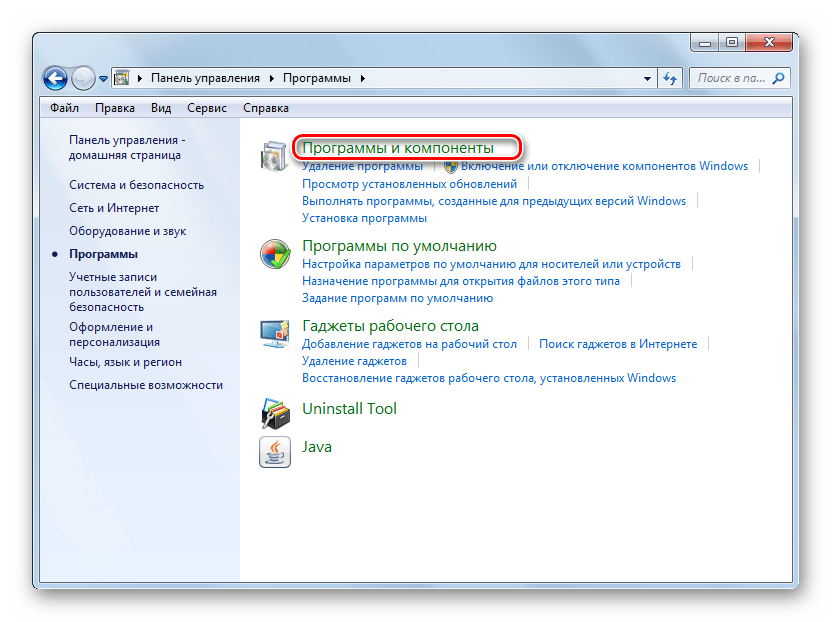
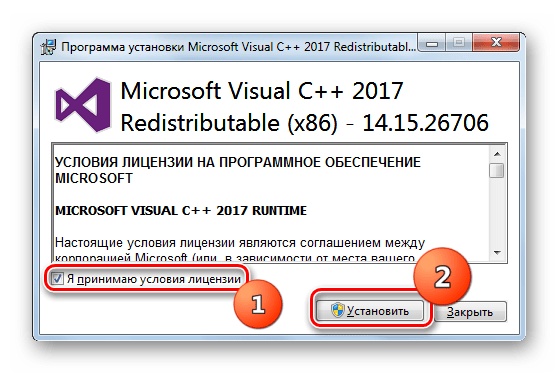
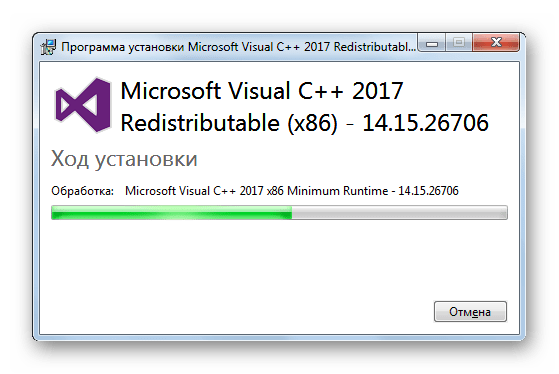
Крім того, якщо ви підозрюєте, що одна або кілька версій Visual C++, розміщених на вашому ПК, пошкоджена, необхідно перед установкою коректних варіантів деінсталювати старе ПЗ даного типу.
- Для цього виділіть відповідний елемент у вікні " програми та компоненти» і натисніть " видалити» .
- Потім підтвердьте свій намір у діалоговому вікні, натиснувши «так» . Після цього буде запущений процес деінсталяції. Дану процедуру потрібно провести з усіма елементами Visual C++, а потім встановити всі коректні версії даного ПЗ актуальні для Віндовс 7 вашої розрядності, як було описано вище. Після перезавантаження ПК перевірте наявність помилки шляхом запуску проблемного додатки.
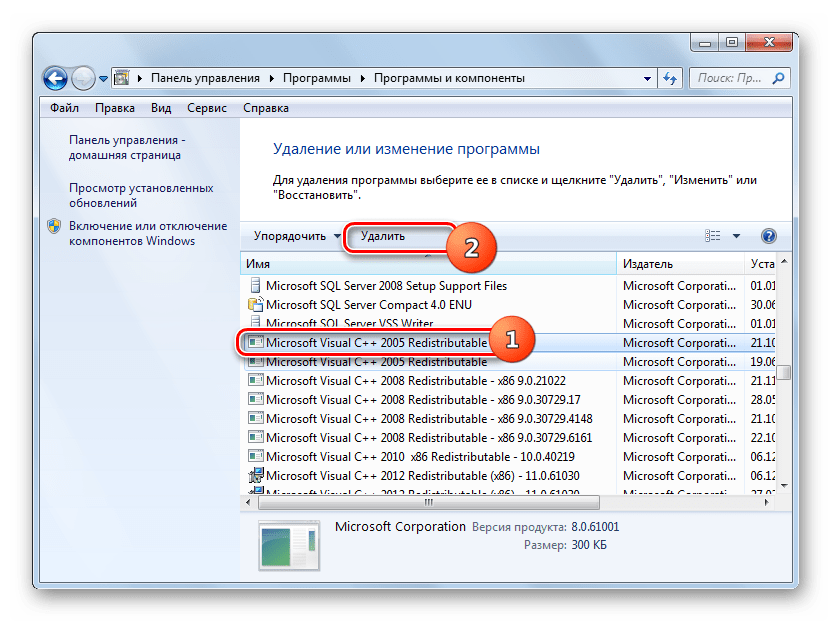
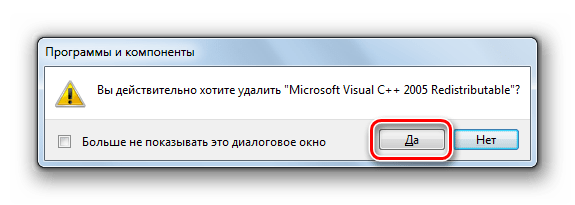
Для усунення помилки 0xc000007b важливо, щоб на вашому ПК була інстальована остання версія NET Framework. Це обумовлено тим, що при використанні старої версії деякі нові програми не зможуть знайти потрібний для них варіант файлу DLL. Такий стан речей буде створювати досліджувані нами проблеми при їх запуску.
- Номер поточної версії NET Framework, встановленої на вашому комп'ютері, можна також дізнатися з вікна " програми та компоненти»
.
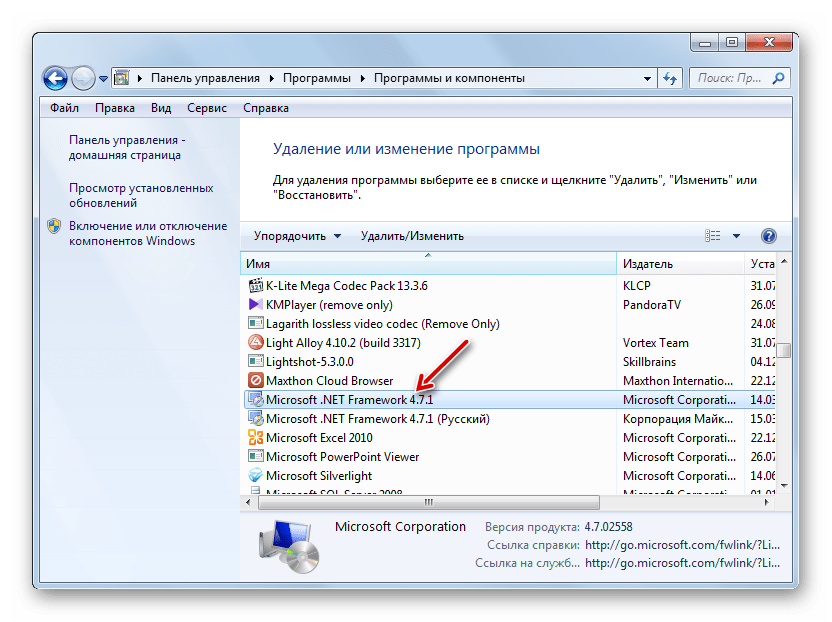
- Далі вам слід перейти на сторінку завантаження даного компонента на сайті Майкрософт і дізнатися його актуальну версію. Якщо вона відрізняється від тієї, яка встановлена на вашому ПК, потрібно завантажити останній варіант і інсталювати його. Тим більше це потрібно зробити, якщо вказаний компонент взагалі відсутній на комп'ютері.
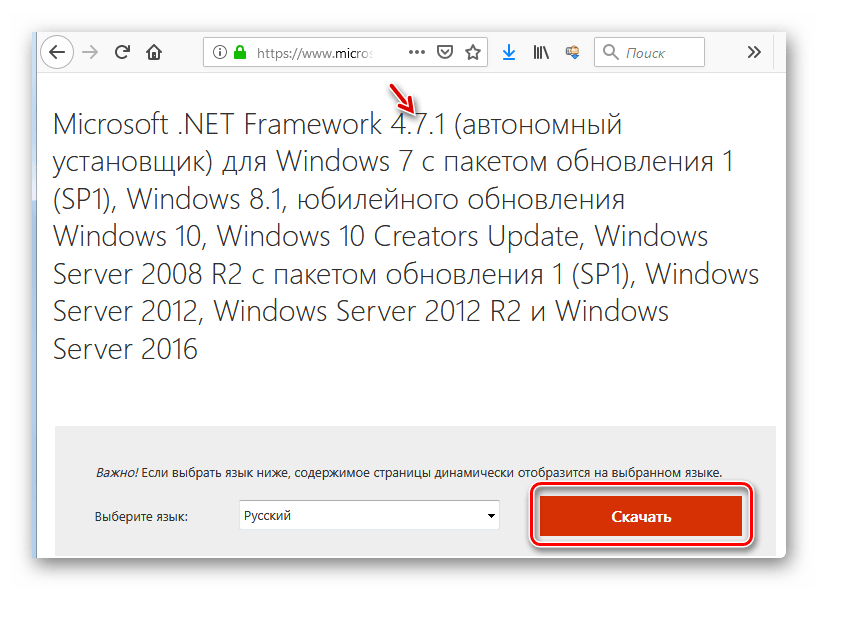
- Після запуску інсталяційного файлу буде виконана його Розархівація.
- У відобразиться після цього вікні потрібно прийняти ліцензійну угоду, встановивши галочку в єдиний чекбокс. Потім можна приступати до процедури інсталяції, натиснувши кнопку»встановити" .
- Буде запущений процес установки. Після його завершення можна перевіряти проблемну програму на працездатність.
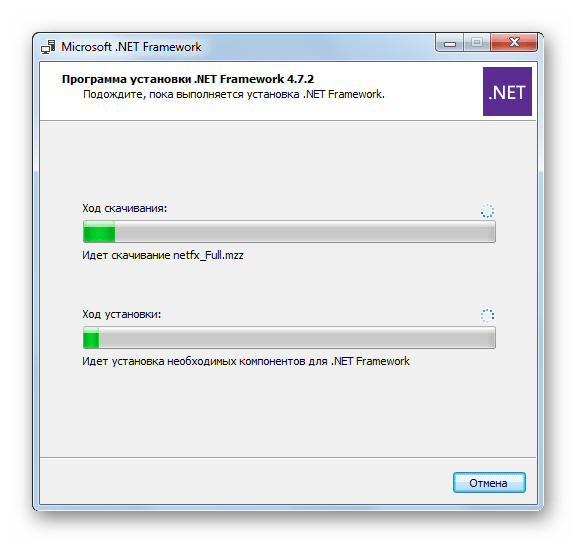
Урок:
як оновити. NET Framework
чому не встановлюється. NET Framework 4
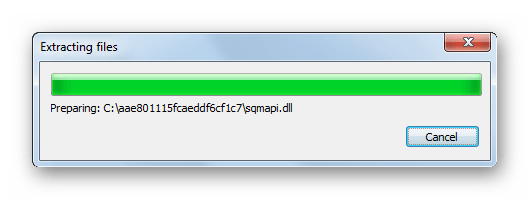
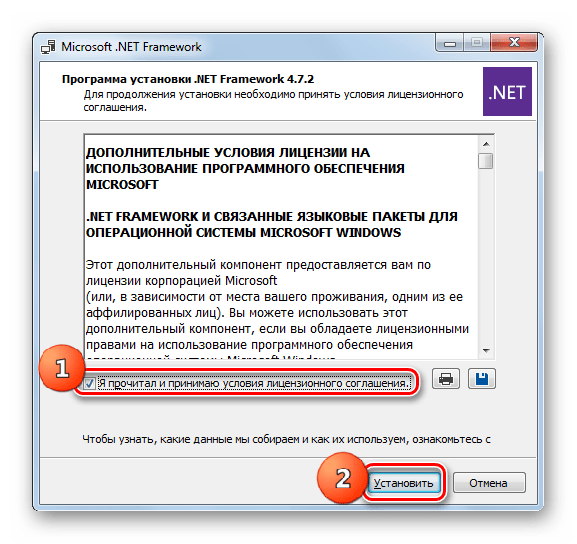
Хоча причиною помилки 0xc000007b при запуску по практично завжди є недоступність бібліотек DLL декількох компонентів для певної програми, привести до такої ситуації може досить великий перелік факторів. Ми, перш за все, рекомендуємо провести загальне сканування системи на віруси і цілісність файлів. Це в будь-якому випадку не завадить. Також незайвим буде тимчасово відключити антивірус і перевірити роботу програми. Далі спробуйте запустити ПО з адміністративними повноваженнями. Якщо нічого з цього не допомогло, тоді слід перевірити наявність певних компонентів в системі, їх актуальність і коректність установки. При необхідності їх слід інсталювати або перевстановити.